Вы можете сделать это с помощью ярлыка на Windows и Mac
- Непрочитанные электронные письма в Outlook могут сделать ваш почтовый ящик переполненным и непривлекательным для вас.
- Пользователи могут использовать ярлыки, чтобы пометить все электронные письма как прочитанные в приложениях Outlook для Windows и Mac.
- Вы можете создать папку поиска, чтобы классифицировать непрочитанные электронные письма в папке и одновременно помечать их как прочитанные.

- Управляйте ВСЕМИ своими электронными письмами в одном почтовом ящике
- Легко интегрировать популярные приложения (Facebook, Todoist, LinkedIn, Dropbox и т. д.)
- Доступ ко всем вашим контактам из единой среды
- Избавьтесь от ошибок и потерянных данных электронной почты
Электронная почта стала простой и красивой
Электронная почта Outlook остаются непрочитанными, когда не открываются, то есть остаются без присмотра получателя. Однако эти каналы электронной почты создают шумный почтовый ящик, который не привлекает многих пользователей.
Слишком много писем, оставленных непрочитанными в Outlook, могут затруднить навигацию по почтовому ящику, а также могут оставить нежелательные электронные письма. Следовательно, важно знать, как помечать электронные письма как прочитанные в Outlook.
Что такое ярлык, чтобы пометить все электронные письма как прочитанные в Outlook?
Есть несколько ярлыков, которые вы можете использовать, чтобы пометить все каналы электронной почты в Outlook как прочитанные. Поскольку Outlook доступен в разных операционных системах, мы познакомим вас с ярлыками для Windows и Mac:
- В Windows – Запустите приложение Outlook, откройте папку «Входящие» и нажмите Ctrl + Вопрос чтобы пометить все сообщения как прочитанные.
- На Mac – Откройте Outlook и перейдите в папку «Входящие» электронной почты, затем нажмите Вариант + Команда + Т чтобы пометить все сообщения как прочитанные.
Теперь, когда вы знаете сочетания клавиш для этой операции, вы можете увидеть другие способы сделать это ниже. Хотите знать о Сочетания клавиш Outlook, ознакомьтесь с этим руководством.
Как пометить все электронные письма как прочитанные в Outlook?
- Что такое ярлык, чтобы пометить все электронные письма как прочитанные в Outlook?
- Как пометить все электронные письма как прочитанные в Outlook?
- 1. Отметить все электронные письма как прочитанные в Outlook для Интернета
- 2. Создайте папку поиска, чтобы найти непрочитанные электронные письма и пометить все как прочитанные (Windows и Mac)
- 3. Отметить все электронные письма как прочитанные в Outlook для Windows
1. Отметить все электронные письма как прочитанные в Outlook для Интернета
- Запустите браузер на своем ПК, перейдите в Outlook для Интернета, и войдите в свою учетную запись.
- Нажмите на Входящие и нажмите Ctrl + А на клавиатуре, чтобы пометить все электронные письма. Или поставьте галочку напротив Сосредоточенныйчтобы выбрать все электронные письма.
- Затем выберите отметить все как прочитанное.
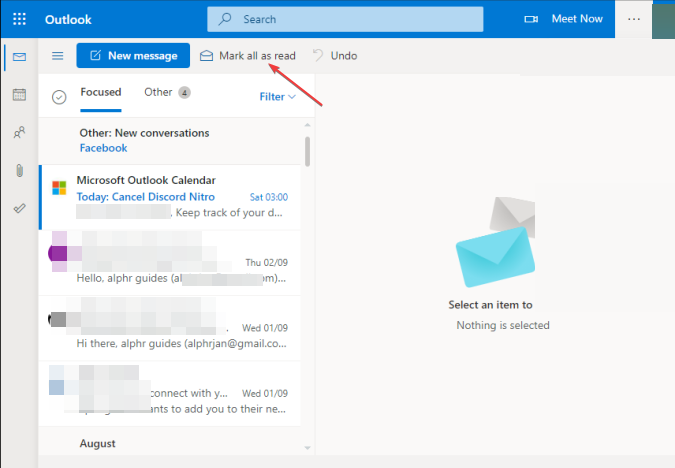
- Нажмите ХОРОШО в запросе подтверждения, чтобы пометить все ваши непрочитанные разговоры как прочитанные.
Он удалит квитанцию о новом сообщении в электронных письмах, которые еще не открыты, и пометит их как прочитанные. Проверить лучшие браузеры для Outlook 365 вы можете скачать на свое устройство.
2. Создайте папку поиска, чтобы найти непрочитанные электронные письма и пометить все как прочитанные (Windows и Mac)
- Открыть Перспектива и иди в Дом вкладка
- Прокрутите меню вниз и щелкните правой кнопкой мыши на Папки поиска, затем нажмите на Новая папка поиска.
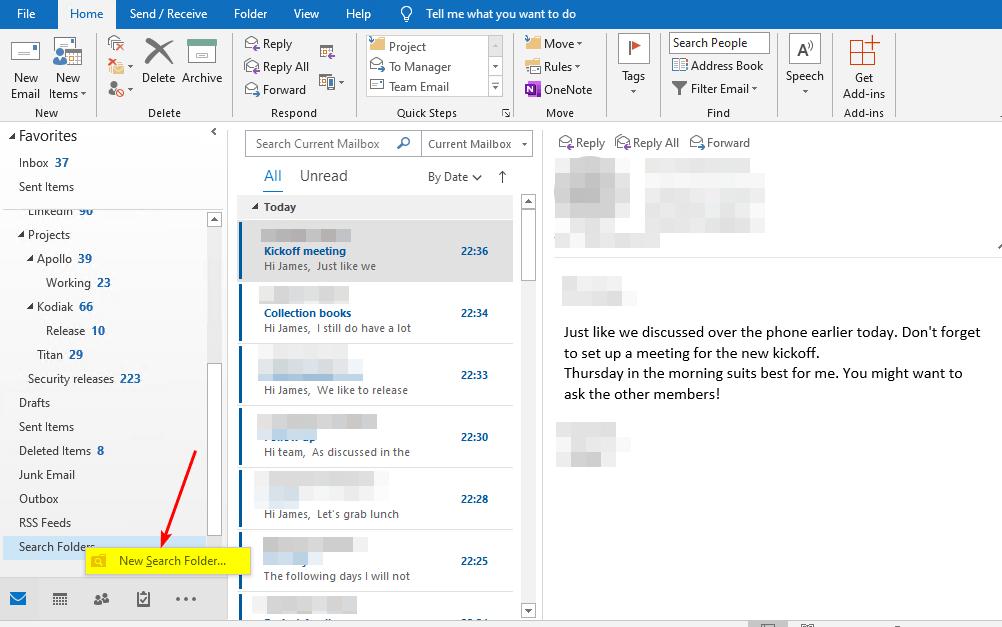
- Нажмите на Создайте пользовательскую папку поиска вариант и Выбирать кнопка.
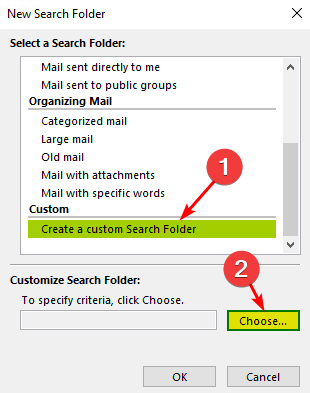
- Тип Не прочитано в Строка имени, затем нажмите Критерии кнопку, чтобы указать, какие элементы содержит эта папка поиска.
- Нажмите на Больше вариантов вкладку, установите флажок Только предметы, которые, убедитесь, что он отображается как не прочитано, затем нажмите ХОРОШО.
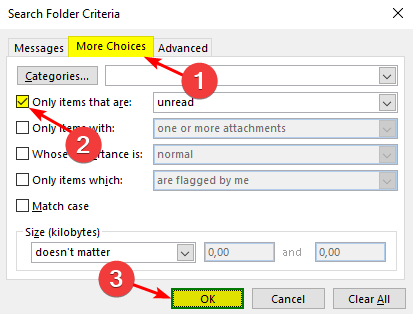
- Нажимать ХОРОШО на Папка пользовательского поиска страницу, затем нажмите ХОРОШО снова.
- В Outlook Дом меню, прокрутите вниз и выберите новую папку поиска «Непрочитанные», щелкните ее правой кнопкой мыши и нажмите Отметить все как прочитанное.
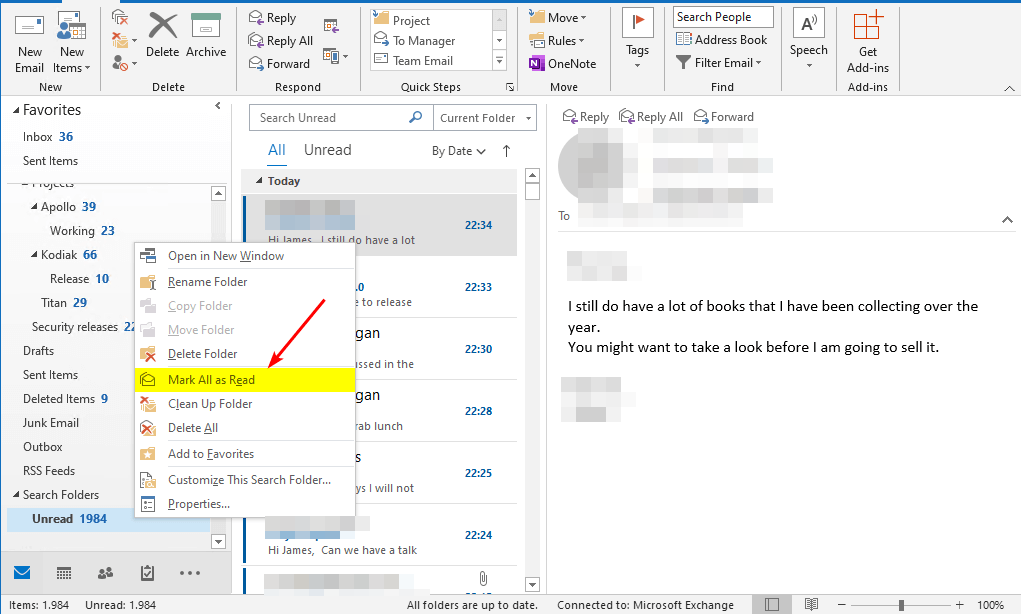
Создание папки поиска для поиска непрочитанных электронных писем классифицирует ваш почтовый ящик, и все письма, которые еще не прочитаны, помещаются в папку. Читать как увидеть, какие папки электронной почты находятся в Outlook.
У нас также есть отличное руководство, которое может вам помочь удалить префиксы темы Outlook FW и RE, так что не пропустите.
- Как создать файл PST в Outlook
- Как создать единое представление папки «Входящие» в Outlook
- Как включить и использовать Copilot в Outlook [Простые шаги]
3. Отметить все электронные письма как прочитанные в Outlook для Windows
- Запуск Перспектива и войдите в свою учетную запись.
- Перейдите на панель папок и выберите папку.
- Щелкните любое сообщение в списке, а затем нажмите Ctrl + А чтобы выбрать каждое письмо в папке.
- Щелкните правой кнопкой мыши любое из выбранных сообщений, затем выберите Пометить, как прочитанное из раскрывающегося списка.
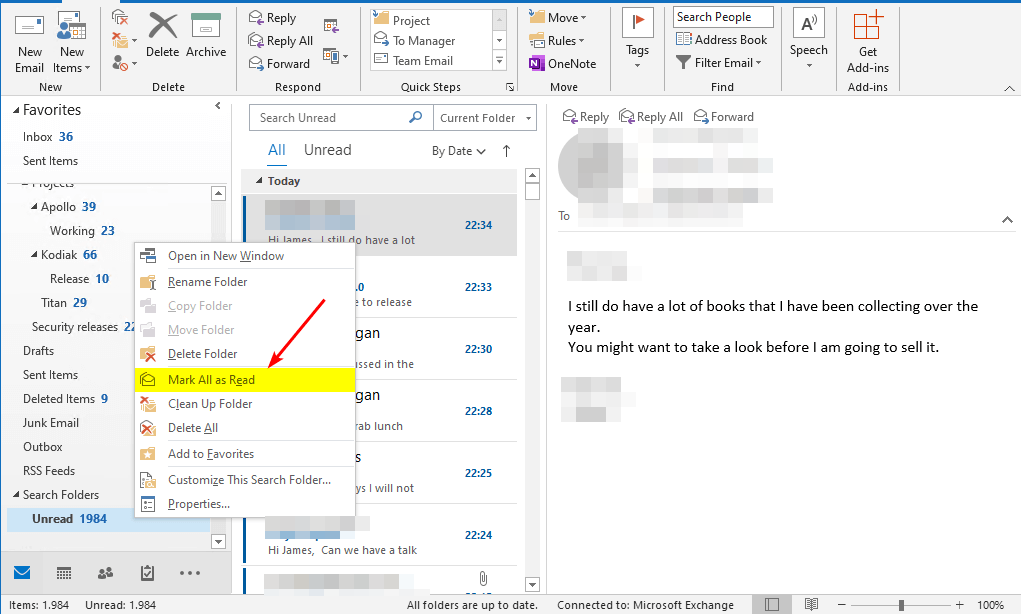
Наконец, наши читатели могут проверить наше руководство по Outlook не получает письма от Gmail и как решить проблему. Кроме того, вы можете прочитать наше руководство о том, что делать, если Электронная почта Outlook не работает после обновления Windows.
Еще одна проблема, на которую жалуются пользователи, электронные письма исчезают из Outlook без удаления пользователем.
Если у вас есть дополнительные вопросы или предложения, пожалуйста, оставьте их ниже в разделе комментариев.


